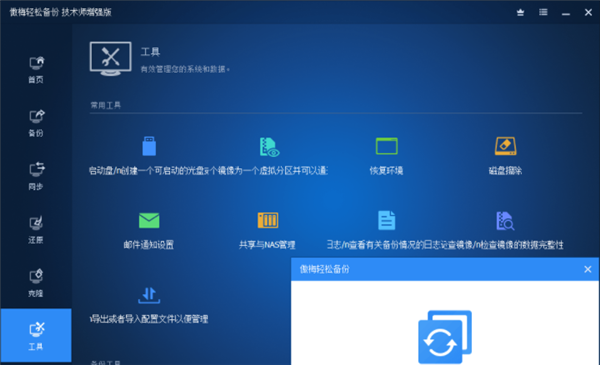傲梅轻松备份技术师增强版是一款十分强大的在线系统备份恢复软件,一款能够让每一个用户都能在这里轻松体验最简单的备份恢复方式,在这里专为用户带来最简单的使用体验。傲梅轻松备份免费版完美支持多种系统的备份,pe系统的备份也能在这里快速体验备份,专为用户带来最简单的备份,让你的数据不再丢失。
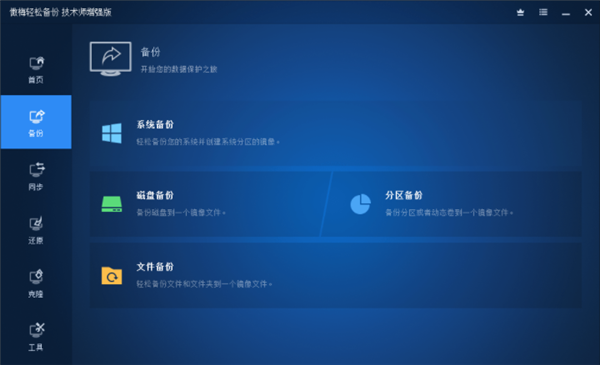
傲梅轻松备份注册版具有系统备份与还原,文件/分区/磁盘备份与还原,增量与差异备份、定时备份、克隆数据、迁移系统等功能。
傲梅轻松备份技术师增强版特色
系统备份与还原
像一键Ghost系统那样,您只要点几次鼠标就能将系统盘备份到指定的位置,如备份系统到移动硬盘。以后,如果系统出现问题就可以快速地还原系统,从而避免了重装系统的麻烦。
文件备份与还原
如果只想备份电脑少数的几个目录或文件,怎么办?例如:只需要备份工作目录,只想备份D盘中的Word文档。文件备份与还原功能能只处理特定的文件,让备份功能变得更灵活。
磁盘分区备份与还原
它也称作磁盘分区镜像,能直接备份多个硬盘和多个分区。当然,硬盘和分区中包含的数据都将被备份。还原功能除了能直接还原硬盘和分区外,还能选择性地还原特定的文件。
定时备份
对于某些重要的文件,我们可能想定期做备份。定时备份功能支持按每天,每周,每月,或某个周期自动做您指定数据的备份。
增量与差异备份
增量与差异备份只会备份中相比上一次改变过的数据,此功能能很大地提高备份速度和降低镜像文件所占用的空间。定时备份默认将使用增量备份的方式来优化备份的效率。
傲梅轻松备份技术师增强版河蟹说明
by KpoJIuK
- 基于技术员增强版,集成注册码免激活处理,原版安装形式打包
- 完整多国语言,关闭检测升级,删除升级程序、发送反馈程序等
无人值守静默安装参数:
/S =绝对路径默认C盘程序文件夹
/D E:\MyProgram =自定义路径
傲梅轻松备份技术师增强版如何在两台电脑之间共享文件
以下是使用傲梅轻松备份专业版在计算机之间同步文件的步骤。
步骤1. 下载,安装并启动傲梅轻松备份专业版>单击“备份”,然后选择“文件同步”。
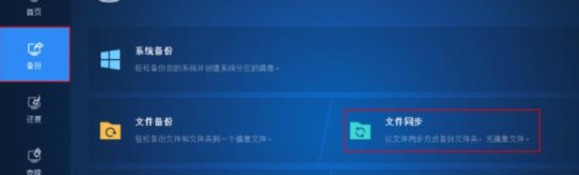
步骤2.命名任务>单击“ 添加文件夹”以浏览计算机,然后选择所需的文件夹
步骤3.单击框以选择目的地。
步骤4.单击“共享/NAS”>“添加共享或NAS设备”,并在空白处填写准确的信息>“ 确定” >“选择目标路径”,然后单击“ 确定”继续。
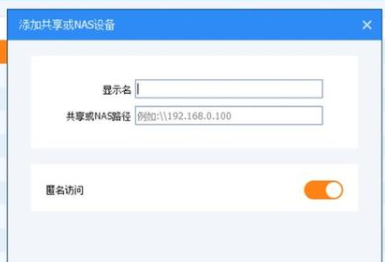
步骤5.单击“计划”以设置计划任务>单击“ 开始同步”进行确认。(计划中还有另外三项功能,分别称为事件触发器,USB插件和实时同步。)
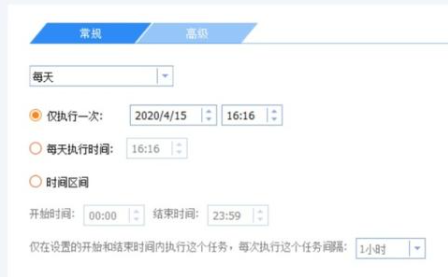
2、使用SyncToy在计算机之间同步文件?
SyncToy是 Microsoft提供的一个免费同步工具,可以帮助用户同步两个文件夹中的文件。您可以选择任何文件夹作为源文件夹或目标文件夹,例如内部硬盘驱动器,USB闪存驱动器或网络共享。检查以下步骤以查看如何使用SyncToy使Windows在计算机之间同步文件夹。
步骤1.请访问 Microsoft下载中心获取 SyncToy,或者点击这里下载并安装软件。
步骤2.打开软件,单击下面的“Create New Folder Pair”,创建新的文件夹同步任务。
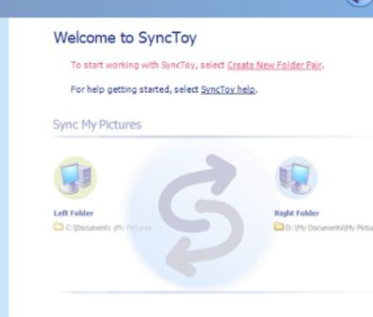
步骤3.选择要同步的文件夹,源文件夹点击左边的“Browse”,目标文件夹选择“Browse”。
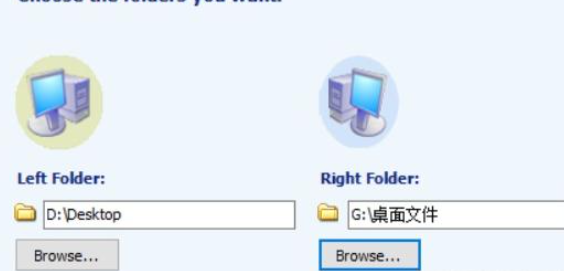
步骤4.在这一步中选择同步模式。有三个可用的选项,依次代表“双向同步“,“单向同步”以及“增量同步”模式。右边显示了每个模式的简单介绍。
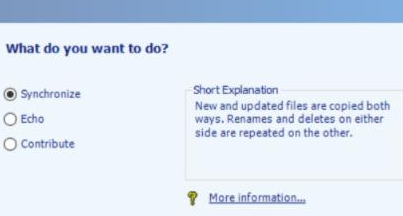
步骤5.命名文件夹对,然后单击Finish。现在,同步作业已成功创建。
步骤6.创建文件夹对后,您随时可以随时更改同步设置。您可以单击预览查看详细信息。如果一切正常,则可以单击“运行”按钮。如果同步正确,您将看到一个屏幕,告诉您同步成功。
傲梅轻松备份技术师增强版怎么复制系统镜像
1. 单击左侧的“同步”选项卡,然后选择“镜像同步”。
2. 您可以单击编辑图标来修改此镜像同步任务的名称,来帮助您将此任务与其他同步任务区分开来。单击“添加目录”以选择要同步的文件夹。
提示:您可以添加多个文件夹,也可以单击“删除”图标删除不需要同步的文件夹。
3. 选择一个目标位置来存储文件夹。
提示:同步运行时,您可以单击左下角的图标设置同步完成后关闭电脑/重启电脑/休眠/睡眠。
提示:当同步运行时,您也可以单击带下划线的语句来查看同步过程的详细信息。
4. 请等待同步过程完成,然后单击“完成”按钮。
以下列出了一些具体的操作会出现的结果:
? 创建镜像同步任务并运行一次后,源目录和目标目录中的文件将变得完全相同。
? 如果您编辑了源目录中的文件,然后运行镜像同步,则目标目录中的同名文件将被源目录中已编辑的文件覆盖/替换。
? 如果您编辑目标目录中的文件并运行镜像同步,该文件也会被源目录中的同名文件覆盖/替换。
? 如果在源目录中添加文件后运行镜像同步,该文件将被复制到目标目录以保持它与源目录中的文件完全相同。
? 如果在目标目录中添加一个新文件并运行镜像同步,该文件将被删除以保持它与源目录中的文件完全相同。
? 如果从源目录中删除文件,然后再次运行同步,则目标目录中的同名文件将被删除。
? 如果从目标目录中删除文件,然后再次运行同步,则不会删除源目录中的同名文件。相反,傲梅轻松备份反而将源目录中的同名文件复制到目标目录,以保持源目录和目标目录中的文件完全相同。镜像同步始终基于源目录。
傲梅轻松备份其他版本
- HyperSnap 烈火汉化绿色版(专业级抓图工具)8.11.00v8.11.00
- [未上架]Windows XP SP2 MSDN原版光盘(592M)v1.0
- Unlocker(最好的顽固软件删除工具) 32Bit 中文绿色版v1.9.2
- Anyreader(复制无法读取的数据) 中文绿色特别版v3.15
- 飞鸽传书 局域网通信 IP Messenger 汉化版v4.84
- 新浪UC蝴蝶版 (更快的进出房间/经典怀旧)官方简体免费版v2.0
- 谷歌拼音输入法 绿色版(互联网上流行词汇一网打尽) 中文免费版v2.7.21.114
- 卡巴斯基企业版KSOS (FS)服务器版(多用户五年授权版) 汉化正式版v9.1.0.59
- 风行 官方最新版v3.0.6.95
- Smart Defrag Portable 多国语言绿色便携版v6.4.0.256
- Wise Registry Cleaner Pro中文绿色版v10.2.6
- 音频编辑(Goldwave)汉化绿色版v6.32
- 飘雪动画秀(非常好的动画制作软件)单文件绿色版v3.10
- OO Defrag Server Edition(适用于服务器版的磁盘整理)10.0.1634汉化特别版v10.0.1634
- 给静止的图片添加动感的元素(Nature Illusion Studio )汉化绿色特别版v3.12
- MagicISO Maker(CD/DVD镜像编辑的工具) Build 0281 多国语言绿色特别版v5.5
用户评论
最新评论
- 置顶 山西临汾移动 网友 上天入地小仙女
拿下,试水看看效果如何
- 置顶 山东菏泽电信 网友 安生
很给力
- 置顶 山西大同联通 网友 卷眼朦胧
更新还挺快的。
- 置顶 辽宁本溪联通 网友 可可芝士
看看好不好用
- 置顶 吉林辽源电信 网友 止不住心动.
以前安装过,不错
最新专题
更多>最新更新
更多>热门标签
软件排行榜
- 1
- 2
- 3
- 4
- 5
- 6
- 7
- 8
- 9
- 10